Lightroom5 [写真]
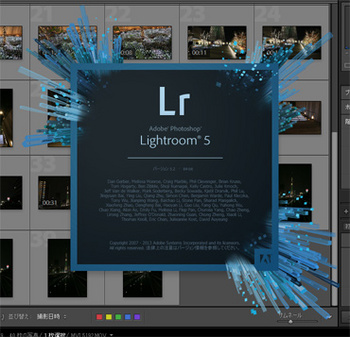
デジカメのRAW現像ソフトはVer1の頃からAdobeのLightroomを使ってます。
今使用しているのは最新のバージョンは5.3です。
RAW現像ソフトはデジタル一眼を買えば、おまけで付いてくるので、
市販のものを購入してまで使わない人が多いとは思いますが、
私の場合は、仕事でも使用しているので、
Nikon+Canonといった、複数のメーカーのカメラで撮影したデータを、
同時に補正していかないといけないなんて事もあるので、
AdobeのLightroomを使ってます。
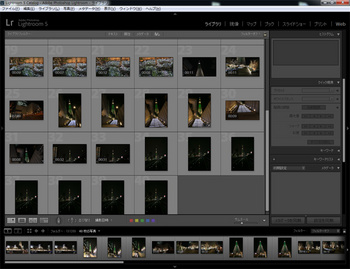
ソフトを起動するとこんな画面になってます。
右上あたりに、ライブラリ、現像、マップ・・・とありますが、
それぞれライブラリモジュール、現像モジュールというように呼びます。
ライブラリモジュールでは画像のレーティングや並び替えなどといったファイルの管理をするモジュールで、
実際に画像の明るさや色実を調整するには、現像モジュールで行います。
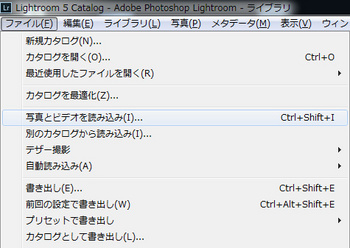
画像を読み込むにはファイルから「写真とビデオの読み込み」
もしくは、ライブラリモジュールの左側のパネル下部にある読み込みからできます。
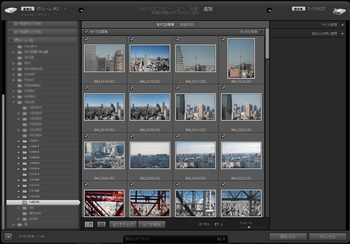
Ver4から読み込みの画面の仕様が変わってちょっとわかりにくくなってますが、
左側にフォルダが表示されるので、読み込みたい画像の入ってるフォルダを選択します。
読込む際は、画像がPC上のフォルダにある際は、その場から読込む”追加”を選択しておくといいでしょう。
メモリーカードから直接読込む場合は、”コピー”もしくは”移動”を選択しておくと、
Lightroomの管理下にあるフォルダに画像をコピーもしくは移動してくれます。
フォルダを選択すると、画面中央に画像が表示されるので、
読み込みたい画像にだけチェックを入れて右下の読み込みボタンでを押します。
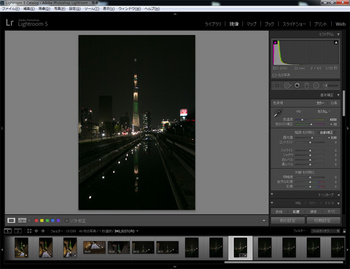
現像モジュールで下部にあるフィルムストリップで画像を選択します。
少し暗かったので露光量と
色味を整えるために色温度、色かぶり補正をちょっといじりました。
元の画像と比較するとこんな感じです。
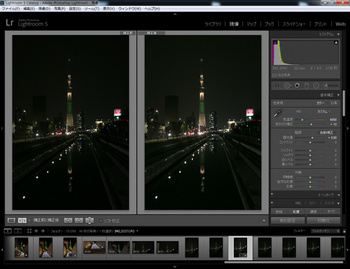
私の場合、現像処理の8~9割は”基本補正”内の機能で済ませています。
色味は色温度と色かぶり補正、明るさは露光量。
明るい部分が飛んでしまっている場合は、白レベル。
暗部の補正はシャドウと黒レベルを使い分けて補正していきます。
補正が終ったら、
ファイルから”書き出し”で保存ができますが、
色々ごちゃごちゃあって、一枚だけ保存する時は逆に使いにくいですよね^^;
現像後にまとめて連番や画像サイズを変更して保存できるので、
結構便利なんですよ。





![【送料無料選択可!】Photoshop Lightroom5スーパーリファレンス for Windows & Macintosh[本/雑誌] (単行本・ムック) / 土屋徳子/著 【送料無料選択可!】Photoshop Lightroom5スーパーリファレンス for Windows & Macintosh[本/雑誌] (単行本・ムック) / 土屋徳子/著](https://thumbnail.image.rakuten.co.jp/@0_mall/neowing-r/cabinet/item_img_754/neobk-1547071.jpg?_ex=128x128)
こんばんは、大変ご無沙汰です。お元気でしたか?
RAWは全くやらないので解らないのですが出来るようになると面白いものなのでしょうね。
by kick_drive (2014-03-04 22:39)
お久しぶりです^^
RAWで撮る一番のメリットは、色温度の調整が自由にできるって事ですかね。
JPEGで撮ると、どうしても補正の範囲が狭くなっちゃいます。
明るい屋外だと気にならないかもしれませんが、
屋内の撮影は、照明や外光の影響を受けやすいので、
思った色味にならない場合が多いです。
by 大和 (2014-03-05 01:16)
こんばんは。初めまして。
ご訪問ありがとうございました。
私はCanonのおまけのソフトを使っています^ ^
by kuwachan (2014-03-05 19:25)
プロの人でDPPしか使ってない人も結構いますね。
というか、補正なんてしたことないって言う人もいるくらいですしw
by 大和 (2014-03-06 01:20)